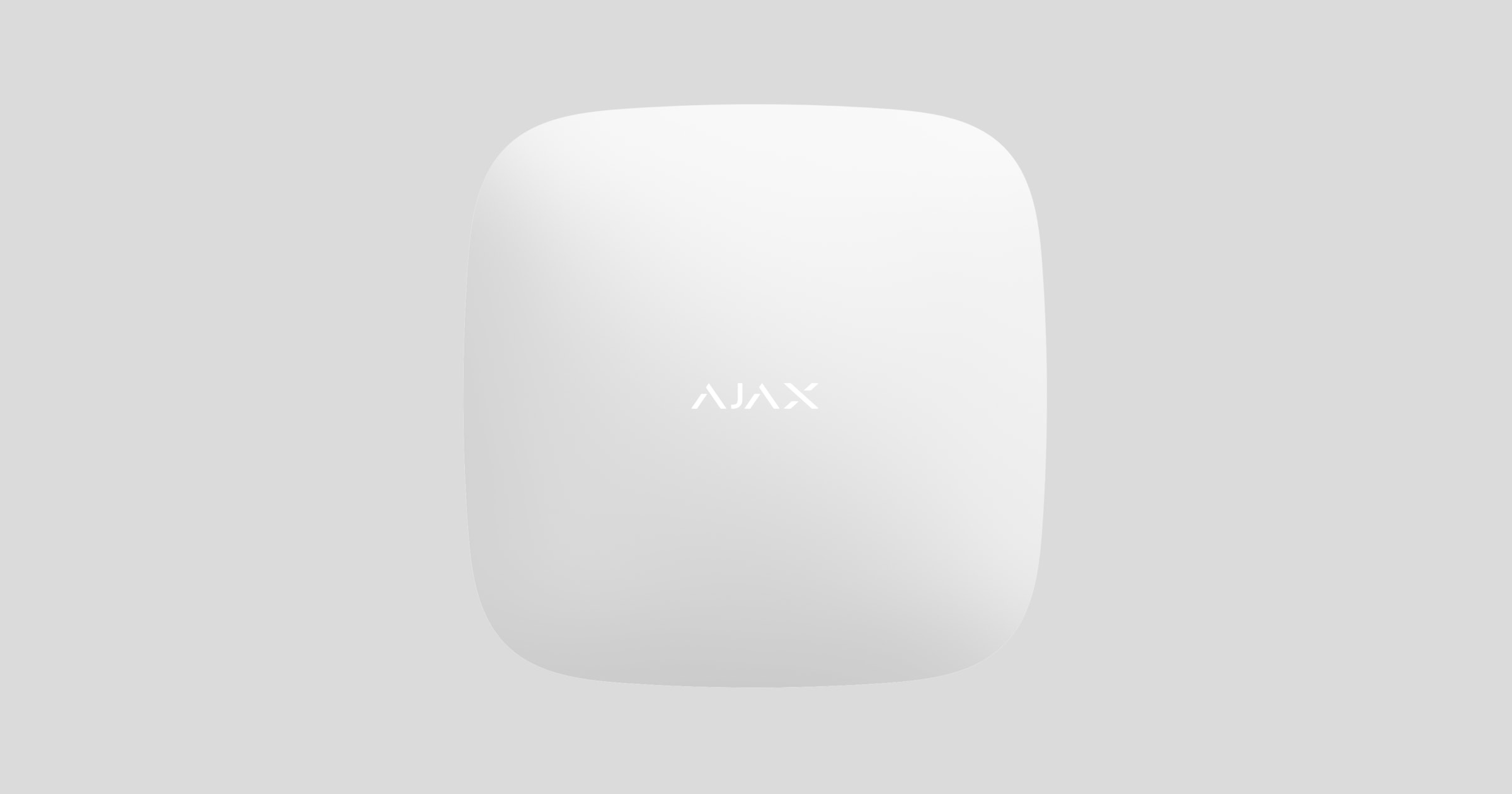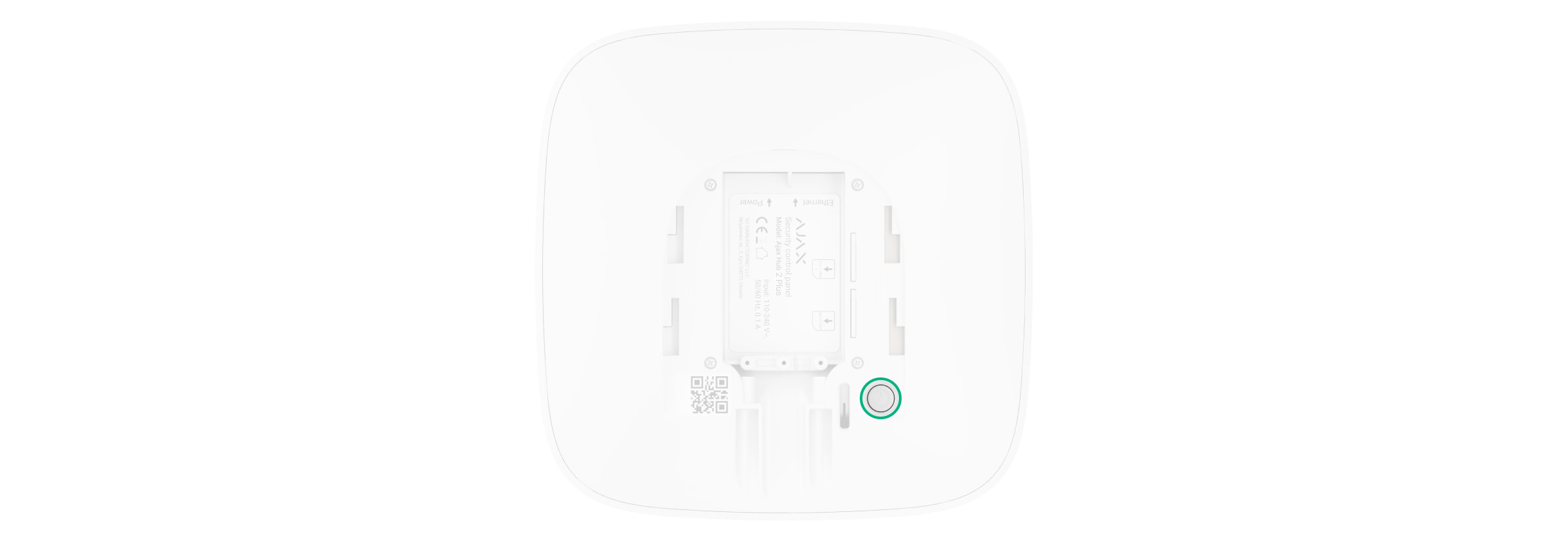يمثّل Hub 2 Plus جهازًا مركزيًا في نظام Ajax الأمني ويتحكَّم في تشغيل جميع الأجهزة المتصلة ويتفاعل مع المستخدم وشركة الأمن.
تُرسِل لوحة التحكُّم تقارير بفتح الأبواب، أو كسر النوافذ، أو وجود تهديد بنشوب حريق، أو تسرُّب مياه، وتشغّل الإجراءات الروتينية المتكررة آليًا باستخدام السيناريوهات. وإذا دخل غرباء إلى الغرفة الآمنة، فسترسل لوحة التحكُّم Hub 2 Plus صورًا من كواشف الحركة MotionCam / MotionCam Outdoor وتُخطر دورية شركة الأمن.
يجب تركيب الوحدة المركزية Hub 2 Plus في الداخل فقط.
تحتاج الوحدة المركزية Hub 2 Plus إلى اتصال بالإنترنت للاتصال بخدمة Ajax Cloud*. تتصل الوحدة المركزية بالإنترنت عبر الاثنتين وشبكة Wi-Fi وبطاقتي SIM (2G/3G/4G).
.
الاتصال بخادم Ajax Cloud ضروري حتى يتسنى إعداد النظام وإدارته عبر تطبيقات Ajax، ومن ثمّ إرسال إشعارات حول الإنذارات والأحداث وكذلك تحديث OS Malevich. وتُخزَّن جميع البيانات الموجودة على Ajax Cloud بحماية متعددة المستويات ويجري تبادل المعلومات مع لوحة التحكُّم عبر قناة مشفرة.
ننصح بتوصيل جميع قنوات الاتصال لضمان تحقيق أكبر قدر من موثوقية الاتصال مع خادم Ajax Cloud* ولمنع تعطل عمل مشغّلي الاتصال.
يمكنك إدارة النظام الأمني والاستجابة بسرعة للإنذارات والإشعارات من خلال التطبيقات التي تعمل على أنظمة iOS، وAndroid، وmacOS، وWindows. ويسمح لك النظام باختيار نوع الأحداث وكيفية إخطار المستخدم: عبر الإشعارات الفورية، أو الرسائل النصية القصيرة، أو المكالمات.
إذا كان النظام متصلاً بشركة أمن، فستُرسَل الأحداث والإنذارات إلى مركز المراقبة — مباشرةً و/أو عبر Ajax Cloud.
* — لم يُقيّم من قبل UL
العناصر الوظيفية
- شعار Ajax مع مؤشر LED
- لوحة التعليق SmartBracket. اسحبها لأسفل بقوة لفتحها.
يلزم وجود الجزء المثقوب لتفعيل زر الحماية من التلاعب حال حدثت أي محاولة لخلع لوحة التحكُّم. فلا تفصله.
- مقبس كابل الطاقة
- مقبس كابل الإيثرنت
- فتحة بطاقة SIM 2 الصغيرة
- فتحة بطاقة SIM 1 الصغيرة
- رمز QR
- زر الحماية من التلاعب
- زر التشغيل
- مشبك تثبيت الكابلات
مبدأ التشغيل
تراقب لوحة التحكُّم عمل نظام الأمن من خلال التواصل مع الأجهزة المتصلة عبر بروتوكول Jeweller المُشفّر. ويصل نطاق الاتصال إلى 2000 متر دون عوائق (مثل الحوائط، والأبواب، والمنشآت بين الطوابق). وفي حال تحفيز الكاشف، يصدر النظام الإنذار خلال 0.15 ثانية ويُفعِّل صفارات الإنذار ويرسل إشعارًا إلى مركز المراقبة التابع لشركة الأمن وللمستخدمين.
إذا حدث أي تداخل في ترددات التشغيل أو عند محاولة التشويش، ينتقل نظام Ajax إلى تردد لاسلكي غير مستخدم ويُرسل إشعارات إلى مركز المراقبة لشركة الأمن وإلى مستخدمي النظام.
يدعم Hub 2 Plus ما يصل إلى 200* جهاز Ajax متصل، مما يحمي من التسلُّل، والحريق، وتسرُّب المياه، بالإضافة إلى التحكُّم في الأجهزة الكهربائية تلقائيًا وفقًا للسيناريوهات أو يدويًا من تطبيق.
يُستخدم البروتوكول Wings اللاسلكي وهوائي مُخصّص من أجل إرسال الصور من كاشف الحركة MotionCam / MotionCam Outdoor. ويضمن ذلك توفير تأكيد بصري للإنذار حتى إذا كان مستوى الإشارة غير مستقر ووجود تقطعات في الاتصال.
* — لم يُقيّم من قبل UL.
تعمل Hub 2 Plus بواسطة نظام التشغيل OS Malevich في الوقت الفعلي. وهو نظام تشغيل مشابه لأنظمة التحكُّم في أنظمة المركبات الفضائية، والصواريخ الباليستية، ومكابح السيارات. يُوسّع OS Malevich إمكانات نظام الأمن، ويُحدّث تلقائيًا عبر الأثير دون تدخل المستخدم.
استخدم السيناريوهات لتشغيل نظام الأمن آليًا وتقليل عدد الإجراءات الروتينية. حيث يمكن إعداد جدول النظام الأمني، وضبط استجابة أجهزة التشغيل الآلي من (Relay*، أو WallSwitch*، أوSocket*) للإنذارات، أو لتغيُّر درجة الحرارة، أو للضغط على Button، أو وفقًا لجدول زمني. يمكن إنشاء السيناريو عن بُعد من تطبيق Ajax.
* — لم يُقيّم من قبل UL
مؤشر LED
تحتوي لوحة التحكُّم على وضعين لإشارة LED:
- اتصال لوحة التحكُّم – الخادم
- التنبيهات والأعطال
اتصال لوحة التحكُّم – الخادم
وضع اتصال لوحة التحكُّم – الخادم يكون قيد التشغيل افتراضيًا. يوجد لمؤشر LED في لوحة التحكُّم قائمة بالإشارات التي تُظهر حالة النظام أو الأحداث الحالية. قد يضيء شعار Ajax، الموجود على واجهة لوحة التحكُّم، بضوء أحمر، أو أبيض، أو أرجواني، أو أصفر، أو أزرق، أو أخضر، وفقًا للحالة.
| المؤشر | الحدث | ملاحظة |
| إضاءة باللون الأبيض. | قناتا الاتصال متاحتان: إيثرنت وبطاقة SIM. |
في حال إيقاف تشغيل مصدر الطاقة الخارجي، سيومض المؤشر كل 10 ثوانٍ. بعد انقطاع الطاقة، لن تضيء لوحة التحكُّم على الفور، ولكنها ستبدأ في الوميض خلال 180 ثانية. |
| إضاءة باللون أخضر. | قناة اتصال واحدة متاحة: إيثرنت أو بطاقة SIM. |
في حال إيقاف تشغيل مصدر الطاقة الخارجي، سيومض المؤشر كل 10 ثوانٍ. بعد انقطاع الطاقة، لن تضيء لوحة التحكُّم على الفور، ولكنها ستبدأ في الوميض خلال 180 ثانية. |
| إضاءة باللون الأحمر. |
لوحة التحكُّم غير متصلة بالإنترنت أو لا يوجد اتصال بخدمة *Ajax Cloud. |
في حال إيقاف تشغيل مصدر الطاقة الخارجي، سيومض المؤشر كل 10 ثوانٍ. بعد انقطاع الطاقة، لن تضيء لوحة التحكُّم على الفور، ولكنها ستبدأ في الوميض خلال 180 ثانية. |
| يُضيء لمدة 180 ثانية بعد انقطاع الطاقة، ثم يومض كل 10 ثوانٍ. | مصدر الطاقة الخارجي مفصول. | يعتمد لون إضاءة مؤشر LED على عدد قنوات الاتصال المتاحة. |
| إضاءة باللون الأحمر. | أُعيد ضبط لوحة التحكُّم إلى إعدادات المصنع. |
* — لم يُقيّم من قبل UL
إذا كانت لوحة التحكُّم لديك تُصدر إشارة مختلفة، فيُرجى التواصل مع الدعم الفني. وستسعدهم دائمًا مساعدتك.
الوصول إلى المؤشرات
يمكن لمستخدمي لوحة التحكُّم رؤية إشارة التنبيهات والأعطال بعد:
- تشغيل النظام/إيقافه باستخدام لوحة مفاتيح Ajax.
- إدخال الرمز الشخصي أو معرّف المستخدم الصحيح على لوحة المفاتيح وتنفيذ إجراء تم تنفيذه بالفعل (مثل أن يكون النظام موقوفًا، ثم يضغط المستخدم على زر إيقاف النظام على لوحة المفاتيح).
- الضغط على زر SpaceControl لتشغيل النظام/إيقافه أو لتنشيط الوضع الليلي.
- تشغيل النظام/إيقافه باستخدام تطبيقات Ajax.
يمكن لجميع المستخدمين الاطلاع على مؤشر تغيُّر حالة لوحة التحكُّم.
التنبيهات والأخطاء
يمكن تفعيل الوظيفة من إعدادات لوحة التحكُّم في تطبيق PRO (لوحة التحكُّم ← الإعدادات ← الخدمة ← مؤشر LED).
المؤشرات متاحة في لوحات التحكُّم التي تعمل بإصدار البرنامج الثابت OS Malevich 2.14 أو الإصدارات الأحدث، وفي إصدارات التطبيقات التالية أو الأحدث منها:
- تطبيق Ajax PRO: Tool for Engineers 2.22.2 لنظام iOS
- تطبيق Ajax PRO: Tool for Engineers 2.25.2 لنظام Android
- تطبيق Ajax PRO Desktop 3.5.2 لنظام macOS
- تطبيق Ajax PRO Desktop 3.5.2 لنظام Windows
| المؤشر | الحدث | ملاحظة |
| تغيير حالة لوحة التحكُّم | ||
| يومض مؤشر LED بضوء أبيض مرة واحدة في الثانية. | تشغيل النظام على مرحلتين أو التأخير عند الخروج. | ينفذ أحد الأجهزة تشغيل النظام على مرحلتين أو التأخير عند الخروج. |
| يومض مؤشر LED بضوء أخضر مرة واحدة في الثانية. | مؤشر على الدخول. | ينفذ أحد الأجهزة التأخير عند الدخول. |
| يُضيء مؤشر LED بضوء أبيض لثانيتين. | اكتمال تشغيل النظام. | تغيّر لوحة التحكُّم (أو إحدى المجموعات) حالة النظام من موقوف إلى قيد التشغيل. |
| يُضيء مؤشر LED بضوء أخضر لثانيتين. | اكتمال إيقاف النظام. | تغيّر لوحة التحكُّم (أو إحدى المجموعات) حالة النظام من مُفعّل إلى موقوف. |
| التنبيهات والأعطال | ||
| يومض مؤشر LED بضوء أحمر وأرجواني بالترتيب لمدة 5 ثوانٍ. | إنذار سطو مُسلح مؤكّد. |
عدم استعادة حالة بعد صدور إنذار سطو مُسلح مؤكّد. لا يظهر المؤشر إلا في حالة تفعيل الخيار استعادة بعد إنذار سطو مُسلح مؤكّد في الإعدادات. |
| يُضيء مؤشر LED بضوء أحمر لمدة 5 ثوانٍ. | إنذار السطو المُسلح. |
عدم استعادة حالة بعد صدور إنذار السطو المُسلح. لا تُعرض الإشارة في حالة وجود حالة إنذار سطو مُسلح مؤكّد. لا تُعرض الإشارة إلا في حالة تفعيل الخيار استعادة بعد إنذار السطو المُسلح في الإعدادات. |
| يومض مؤشر LED بضوء أحمر. | يساوي عدد الومضات رقم جهاز زر الطوارئ (DoubleButton)، أول من أصدر إنذار السطو المُسلح. | عدم استعادة حالة بعد صدور إنذار سطو مُسلح مؤكّد أو غير مؤكّد:
أو
|
| يومض مؤشر LED بضوء أصفر وأرجواني بالترتيب لمدة 5 ثوانٍ. | إنذار تسلل مؤكد. |
عدم استعادة حالة بعد صدور إنذار تسلّل مؤكّد. لا تُعرض الإشارة إلا في حالة تفعيل الخيار استعادة بعد إنذار التسلّل المؤكّد في الإعدادات. |
| يُضيء مؤشر LED بضوء أصفر لمدة 5 ثوانٍ. | إنذار التسلُّل. |
عدم استعادة حالة بعد صدور إنذار تسلُّل. لا تُعرض الإشارة في حالة وجود حالة إنذار تسلُّل مؤكّد. لا تُعرض الإشارة إلا في حالة تفعيل الخيار استعادة بعد إنذار التسلُّل في الإعدادات. |
| يومض مؤشر LED بضوء أصفر. | يساوي عدد الومضات رقم الجهاز الذي أصدر أول إنذار تسلُّل. | عدم استعادة حالة بعد صدور إنذار تسلُّل مؤكّد أو غير مؤكّد:
أو
|
| يومض مؤشر LED بضوء أحمر وأزرق بالترتيب لمدة 5 ثوانٍ. | فتح الغطاء. |
عدم استعادة حالة زر حماية من التلاعب، أو غطاء لوحة التحكُّم أو أحد الأجهزة مفتوح. لا تُعرض الإشارة إلا في حالة تفعيل الخيار استعادة بعد فتح الغطاء في الإعدادات. |
| يومض مؤشر LED بضوء أصفر وأزرق بالترتيب لمدة 5 ثوانٍ. | أعطال أخرى. |
وجود حالة عطل لم تُستعاد في لوحة التحكُّم أو أي جهاز. لا تعرض الإشارة إلا في حالة تفعيل الخيار استعادة بعد الأعطال في الإعدادات. الخيار استعادة بعد الأعطال غير متاح حاليًا في تطبيقات Ajax. |
| يُضيء مؤشر LED بضوء أزرق قاتم لمدة 5 ثوانٍ. | الإيقاف الدائم. | أحد الأجهزة موقوف بشكل دائم أو إشعارات حالة الغطاء موقوفة. |
| يُضيء مؤشر LED بضوء أزرق لمدة 5 ثوانٍ. | إيقاف تلقائي. | أحد الأجهزة موقوف تلقائيًا بفعل مؤقِّت فتح أو بسبب عدد الاكتشافات. |
| يومض مؤشر LED بضوء أخضر وأزرق بالترتيب. |
انتهاء مؤقت الإنذار. |
يُعرض بعد انتهاء مؤقت الإنذار (لتأكيد الإنذار). |
وإذا لم تطرأ أي أحداث في النظام (لا إنذار، أو عطل، أو فتح غطاء، إلخ)، يعرض مؤشر LED حالتين للوحة التحكُّم:
- النظام قيد التشغيل بالكامل/جزئيًا أو الوضع الليلي مُفعّل — يضيء مؤشر LED بضوء أبيض.
- النظام موقوف — يضيء مؤشر LED بضوء أخضر.
في لوحات التحكُّم المزوّدة بالبرنامج الثابت OS Malevich 2.15.2 والإصدارات الأحدث، يضيء مؤشر LED بضوء أخضر عند ضبط لوحة التحكُّم على تشغيل النظام / تشغيله جزئيًا أو الوضع الليلي.
مؤشر التنبيه
إذا كان النظام موقوفًا وظهر أي من الإشارات المذكورة في الجدول، يومض مؤشر LED بضوء أصفر مرة واحدة في الثانية.
وفي حال وجود عدة حالات في النظام، تُعرض الإشارات متتاليةً بالترتيب نفسه الموجود في الجدول.
حساب Ajax
تجري تهيئة نظام الأمن والتحكُّم فيه عبر تطبيقات Ajax. تتوفر تطبيقات Ajax للمحترفين والمستخدمين على أنظمة التشغيل iOS وAndroid وmacOS وWindows.
يتم تخزين إعدادات مستخدمي نظام Ajax الأمني ومعلمات الأجهزة المتصلة محليًا على لوحة التحكُّم وتُربَط بها بطريقة معقدة. ولا يؤدي تغيير مسئول لوحة التحكُّم إلى إعادة ضبط إعدادات الأجهزة المتصلة.
لتهيئة النظام، يمكنك تنزيل تطبيق Ajax وإنشاء حساب. يمكن استخدام رقم هاتف واحد وعنوان بريد إلكتروني واحد لإنشاء حساب Ajax واحد فقط. لا حاجة لإنشاء حساب جديد لكل لوحة تحكُّم، إذ يمكن إدارة عدة لوحات تحكُّم عبر حساب واحد.
يمكن لحسابك الجمع بين دورين: مدير إحدى لوحات التحكُّم ومستخدم في لوحة تحكُّم أخرى.
المتطلبات الأمنية
عند تثبيت جهاز Hub 2 Plus واستخدامه، ينبغي الالتزام تمامًا بقواعد السلامة الكهربائية العامة في ما يتصل باستخدام الأجهزة الكهربائية، وكذلك المتطلبات القانونية التنظيمية المتعلقة بالسلامة الكهربائية.
يحظر تمامًا تفكيك الجهاز أثناء تشغيله بالتيار الكهربائي. ولا توصل الجهاز بكابل طاقة تالف أيضًا.
الاتصال بالشبكة
- أزِل لوحة التعليق SmartBracket بسحبها إلى الأسفل بقوة. تجنب تلف الجزء المثقوب، فهو مهم لتفعيل خاصية الحماية من التلاعب في حال تفكيك لوحة التحكُّم.
- وصّل كابل الطاقة وكابل الإيثرنت بالمقابس المناسبة، وركّب بطاقتي SIM.
1 – مقبس الطاقة
2 – مقبس الإيثرنت
3، 4 – فتحتان لتركيب بطاقتي SIM صغيرتين - اضغط مع الاستمرار على زر التشغيل لمدة 3 ثوانٍ حتى يضيء شعار Ajax. تستغرق ترقية لوحة التحكُّم لأحدث برنامج ثابت والاتصال بالإنترنت حوالي دقيقتين. وتشير إضاءة الشعار بلون أخضر أو أبيض إلى أن لوحة التحكُّم تعمل ومتصلة بخادم Ajax Cloud.
إذا لم ينشأ اتصال إيثرنت تلقائيًا، فأوقف تصفية عنوان MAC والخادم الوكيل وفعّل بروتوكول التهيئة الديناميكية للمضيف (DHCP) في إعدادات الموجّه. وستتلقى لوحة التحكُّم عنوان IP تلقائيًا. بعد ذلك، ستتمكن من إعداد عنوان IP ثابت للوحة التحكُّم في تطبيق Ajax.
- لتوصيل لوحة التحكُّم بشبكة الهاتف المحمول، تحتاج إلى بطاقة مايكرو SIM مع إيقاف طلب رمز PIN (يمكنك إيقافه باستخدام الهاتف المحمول) ومبلغ كافٍ في الحساب لدفع رسوم الخدمات حسب تعريفة مشغّل الخدمة. إذا لم تتصل لوحة التحكُّم بشكبة الهاتف المحمول، فاستخدِم اتصال الإيثرنت لتهيئة معلمات الشبكة: التجوال، ونقطة الوصول (APN)، واسم المستخدم، وكلمة المرور. تواصل مع شركة الاتصالات لمساعدتك في ما يتعلق بمعرفة تلك الخيارات.
إضافة لوحة تحكُّم إلى تطبيق Ajax
- شغّل لوحة التحكُّم وانتظر حتى يضيء الشعار باللون الأخضر أو الأبيض.
- افتح تطبيق Ajax. امنح وظائف النظام المطلوبة إذن الوصول لاستخدام إمكانات تطبيق Ajax بالكامل ولا تتجاهل التنبيهات بشأن الإنذارات أو الأحداث.
- اختر مساحة (Space) أو أنشئ واحدة جديدة.
وظيفة مساحة (Space) متاحة للتطبيقات بهذه الإصدارات أو إصدارات أحدث:
- Ajax Security System 3.0 لنظام iOS؛
- Ajax Security System 3.0 لنظام Android؛
- Ajax PRO: Tool for Engineers 2.0 لنظام iOS؛
- Ajax PRO: Tool for Engineers 2.0 لنظام Andriod؛
- Ajax PRO Desktop 4.0 لنظام macOS؛
- Ajax PRO Desktop 4.0 لنظام Windows.
- افتح قائمة إضافة لوحة تحكُّم وحدِّد طريقة التسجيل: إما يدويًا أو عبر الإرشادات التفصيلية. وإذا كنت تعد النظام لأول مرة، فاستعِن بإرشادات الدليل المفصَّل.
- عين اسم لوحة التحكُّم وامسح رمز QR الموجود أسفل لوحة التعليق SmartBracket ضوئيًا أو أدخِله يدويًا.
- انتظر حتى تكتمل إضافة لوحة التحكُّم. ستُعرض لوحة التحكُّم المتصلة في علامة تبويب الأجهزة
.
بعد إضافة لوحة التحكُّم إلى حسابك، ستصبح مدير الجهاز. يمكن للمسئولين دعوة مستخدمين آخرين إلى نظام الأمن وتحديد حقوقهم. قد تتضمن الوحدة المركزية Hub 2 Plus ما يصل إلى 200 مستخدم.
لا يؤدي تغيير المسئول أو إزالته إلى إعادة ضبط إعدادات لوحة التحكُّم أو الأجهزة المتصلة.
في حالة وجود مستخدمين للوحة التحكُّم، أو مسئول لها، أو مستخدم PRO بحقوق استخدام كاملة، أو شركة التركيب للوحة التحكُّم المُحددة، فيمكنهم إضافة حسابك عليها. وسيصلك إشعار بأن لوحة التحكُّم مضافة إلى حساب آخر بالفعل. تواصل مع الدعم الفني لمعرفة من يمتلك حقوق المسئول على لوحة التحكُّم.
أيقونات لوحة التحكُّم
تعرض الأيقونات بعض حالات Hub 2 Plus. يمكنك الاطلاع عليها في تطبيق Ajax، من قائمة الأجهزة .
| الأيقونات | المعنى |
| متصل عبر الجيل الثاني (2G) | |
| متصل بشبكة الجيل الثالث (3G) | |
| متصل عبر LTE | |
| بطاقة SIM غير مثبّتة | |
| بطاقة SIM معيبة أو محمية برمز PIN | |
| مستوى شحن بطارية Hub 2 Plus. يظهر بتغيّرات بنسبة 5% | |
| اكتشاف عطل في Hub 2 Plus. القائمة متوفرة في قائمة حالات لوحة التحكُّم | |
| لوحة التحكُّم مُوصَّلة مباشرةً بمركز المراقبة التابع لشركة الأمن | |
| انقطع اتصال لوحة التحكُّم بمركز المراقبة التابع لشركة الأمن عبر الاتصال المباشر |
حالات لوحة التحكُّم
يمكن معرفة الحالات في تطبيق Ajax:
- انتقل إلى علامة تبويب الأجهزة
.
- اختر الجهاز Hub 2 Plus من القائمة.
| المعلمة | المعنى |
| العطل |
انقر على يظهر هذا الحقل فقط عند اكتشاف وجود عطل |
| قوة إشارة شبكة الهاتف المحمول | تعرض قوة الإشارة لشبكة الهاتف الجوَّال لبطاقة SIM النشطة. نوصي بتركيب لوحة التحكُّم في أماكن حيث تكون قوة الإشارة شرطتين إلى 3 شُرط. فإذا كانت الإشارة ضعيفة، لن تتمكن لوحة التحكُّم من الاتصال أو إرسال الرسائل النصية القصيرة عن الحدث أو الإنذار |
| شحن البطارية |
مستوى بطارية الجهاز. تُعرض كنسبة مئوية |
| الغطاء | حالة زر الحماية من التلاعب الذي يستجيب لمحاولات تفكيك لوحة التحكُّم:
|
| مصدر الطاقة الخارجي | حالة اتصال مصدر الطاقة الخارجي:
|
| الاتصال | حالة الاتصال بين لوحة التحكُّم وخادم Ajax Cloud:
|
| إنترنت شبكة الهاتف المحمول | حالة اتصال لوحة التحكُّم بإنترنت شبكة المحمول:
إذا كان حساب لوحة التحكُّم يحتوي على رصيد كافٍ أو رسائل نصية قصيرة/مكالمات إضافية، فستتمكن من إجراء مكالمات وإرسال رسائل نصية قصيرة حتى لو كانت الحالة المعروضة في هذا الحقل غير متصلة |
| بطاقة SIM نشطة | عرض بطاقة SIM النشطة: بطاقة SIM 1 أو بطاقة SIM 2 |
| بطاقة SIM 1 | رقم بطاقة SIM الموجودة في المنفذ الأول. انسخ الرقم بالنقر عليه |
| بطاقة SIM 2 | رقم بطاقة SIM الموجودة في المنفذ الثاني. انسخ الرقم بالنقر عليه |
| شبكة Wi-Fi |
حالة اتصال لوحة التحكُّم بالإنترنت عبر شبكة Wi-Fi. لتحقيق قدر أكبر من الموثوقية، يوصى بتركيب لوحة التحكُّم في الأماكن التي تكون فيها قوة الإشارة شرطتين إلى 3 شرطات |
| الإيثرنت | حالة اتصال لوحة التحكُّم بالإنترنت عبر الإيثرنت:
|
| متوسط الضوضاء (ديسيبل مللي واط) |
مستوى قوة الضوضاء في موقع تركيب لوحة التحكُّم. تعرض أول قيمتين المستوى حسب ترددات Jeweller، والقيمة الثالثة – حسب ترددات Wings. القيمة المقبولة هي -80 ديسيبل ميلي واط أو أقل. على سبيل المثال، تُعتبر -95 ديسيبل مللي واط مقبولة و -70 ديسيبل مللي واط غير صالحة. |
| مركز المراقبة | حالة الاتصال المباشر للوحة التحكُّم بمركز مراقبة شركة الأمن:
إذا ظهر هذا الحقل، فهذا يعني أن شركة الأمن تستخدم اتصالاً مباشرًا لاستلام الأحداث وإنذارات نظام الأمن |
| طراز لوحة التحكُّم | اسم طراز لوحة التحكُّم |
| إصدار الجهاز | إصدار الجهاز. تعذر التحديث |
| البرنامج الثابت | إصدار البرنامج الثابت. ويمكن تحديثه عن بُعد |
| المعرّف | المعرِّف/الرقم التسلسلي: يوجد أيضًا على صندوق الجهاز وعلى لوحة الدائرة الكهربائية للجهاز وعلى كود QR أسفل لوحة التثبيت SmartBracket |
| IMEI | رقم تسلسلي فريد مكون من 15 رقمًا لتحديد مودم لوحة التحكُّم على شبكة GSM. يُعرض فقط عند تركيب بطاقة SIM في لوحة التحكُّم. |
اتصال الكواشف والأجهزة
لا تدعم لوحة التحكُّم وحدتي الدمج uartBridge* وocBridge* Plus.
* — لم يُقيّم من قبل UL
عند إضافة لوحة تحكُّم إلى حسابك باتباع إرشادات الدليل المفصَّل، فسيُطلَب منك توصيل الأجهزة بلوحة التحكُّم. لكن يمكنك الرفض والعودة إلى تلك الخطوة لاحقًا.
لإضافة جهاز إلى لوحة التحكم، في تطبيق Ajax:
- افتح الغرفة وحدّد إضافة جهاز.
- حدِّد اسمًا للجهاز وامسح رمز QR الخاص به ضوئيًا (أو أدخِله يدويًا) وحدِّد مجموعة (في حال تفعيل وضع المجموعة).
- انقر على إضافة – سيبدأ العد التنازلي لإضافة الجهاز.
- اتبِّع التعليمات في التطبيق لتوصيل الجهاز.
يرجى ملاحظة أنه لإتمام الربط بلوحة التحكُّم، يجب أن يكون مكان الجهاز داخل نطاق الاتصال اللاسلكي للوحة التحكُّم (ضمن المنشأة المحمية نفسها).
إعدادات لوحة التحكُّم
يمكن تغيير الإعدادات في تطبيق Ajax:
- انتقل إلى علامة تبويب الأجهزة
.
- اختر الجهاز Hub 2 Plus من القائمة.
- انتقل إلى الإعدادات بالنقر على الأيقونة
.
يُرجى ملاحظة أنه بعد تغيير الإعدادات، ينبغي الضغط على الزر رجوع لحفظها.
يظهر اسم لوحة التحكُّم في نصوص الإشعارات الفورية والرسائل النصية القصيرة. قد يتضمن الاسم حتى 12 حرفًا عربيًا أو ما يصل إلى 24 حرفًا لاتينيًا.
لتغيير الاسم، اضغط على رمز القلم الرصاص وأدخِل اسم لوحة التحكُّم المرغوب.
اختيار الغرفة الافتراضية للوحة التحكُّم. يظهر اسم الغرفة في رسالة نصية قصيرة ونص الإشعار الفوري.
الإيثرنت — إعدادات اتصال الإنترنت السلكي.
- الإيثرنت – يتيح لك تشغيل الاتصال بشبكة الإيثرنت أو إيقافه على لوحة التحكُّم
- بروتوكول التهيئة الديناميكية للمضيف (DHCP)/ ثابت — اختيار نوع عنوان IP للاستقبال للوحة التحكُّم: ديناميكي أو ثابت
- عنوان IP — عنوان IP للوحة التحكُّم
- قناع الشبكة الفرعية — قناع الشبكة الفرعية حيث تعمل لوحة التحكُّم
- الموجّه — البوابة التي تستخدمها لوحة التحكُّم
- نظام اسم النطاق (DNS) — نظام اسم نطاق لوحة التحكُّم
Wi-Fi — إعدادات اتصال بإنترنت شبكة Wi-Fi. تعرض القائمة العامة جميع الشبكات المتاحة للوحة التحكُّم.
- شبكة Wi-Fi — يتيح لك تشغيل شبكة Wi-Fi أو إيقافها على لوحة التحكُّم. بعد الضغط على الزر [i]، تُفتَح إعدادات الشبكة:
- بروتوكول التهيئة الديناميكية للمضيف (DHCP)/ ثابت — اختيار نوع عنوان IP للاستقبال للوحة التحكُّم: ديناميكي أو ثابت
- عنوان IP — عنوان IP للوحة التحكُّم
- قناع الشبكة الفرعية — قناع الشبكة الفرعية حيث تعمل لوحة التحكُّم
- الموجّه — البوابة التي تستخدمها لوحة التحكُّم
- نظام اسم النطاق (DNS) — نظام اسم نطاق لوحة التحكُّم
- تجاهل هذه الشبكة — بعد الضغط، تمسح لوحة التحكُّم إعدادات الشبكة وينقطع اتصالها بها
شبكة الهاتف المحمول — تفعيل/إيقاف اتصال شبكة الهاتف المحمول، وضبط الاتصالات، والتحقُّق من الحساب.
- إنترنت شبكة الهواتف المحمولة — إيقاف باقة SIM وتفعيلها على لوحة التحكُّم
- التجوَّال — إذا كان مفعّلاً، فيمكن لبطاقات SIM الموجودة في لوحة التحكُّم العمل في وضع التجوَّال
- تجاهُل خطأ تسجيل الشبكة – عند تنشيط هذا الإعداد، تتجاهل لوحة التحكُّم الأخطاء عند محاولة الاتصال عبر بطاقة SIM. فعِّل هذا الخيار إذا لم تتمكن بطاقة SIM من الاتصال بالشبكة
- إيقاف التحقُّق من اتصال المشغّل — عند تفعيل هذا الخيار، تتجاهل لوحة التحكُّم أخطاء اتصال المشغّل. فعِّل هذا الخيار إذا لم تتمكن بطاقة SIM من الاتصال بالشبكة
- بطاقة SIM 1 — تعرض رقم بطاقة SIM المُستخدمة. اضغط على الحقل للانتقال إلى إعدادات بطاقة SIM
- بطاقة SIM 2 — تعرض رقم بطاقة SIM المُستخدمة. اضغط على الحقل للانتقال إلى إعدادات بطاقة SIM
إعدادات بطاقة SIM
إعدادات الاتصال
- نقطة الوصول (APN)، واسم المستخدم، وكلمة المرور —
إعدادات الاتصال بالإنترنت عبر بطاقة SIM. لمعرفة إعدادات شركة الاتصالات، تواصل مع خدمة دعم مقدم الخدمات التابع له.
استخدام بيانات الهاتف
- الواردة — حجم البيانات الواردة إلى لوحة التحكُّم. تُعرض بالكيلوبايت “KB” أو الميجابايت “MB”.
- الصادرة — حجم البيانات المُرسلة من لوحة التحكُّم. تُعرض بالكيلوبايت “KB” أو الميجابايت “MB”.
يُرجى الانتباه إلى أن البيانات المحسوبة في لوحة التحكُّم قد تختلف عن إحصاءات شركة الاتصالات.
إعادة ضبط الإحصاءات — إعادة ضبط إحصاءات حركة البيانات الواردة والصادرة.
التحقُّق من الرصيد
- رمز بيانات الخدمة الإضافية غير المُهيكلة (USSD) — أدخِل الرمز المستخدم للتحقُّق من الرصيد في هذا الحقل. على سبيل المثال، *111#. بعد ذلك، اضغط على الاطلاع على الرصيد لإرسال طلب. ستظهر النتيجة أسفل الزر.
إعداد كلمات مرور لوحة المفاتيح للأشخاص غير المُسجّلين في النظام.
مع تحديث OS Malevich 2.13.1، أضفنا أيضًا إمكانية إنشاء كلمة مرور للأشخاص غير المتصلين بلوحة التحكُّم. وهذا يفيد في حالات معينة مثل إعطاء شركة التنظيف وصولاً إلى إدارة الأمن. وبمعرفة رمز الوصول، ما عليك إلا إدخاله على لوحة مفاتيح Ajax لتشغيل النظام أو إيقافه.
لإعداد رمز وصول للأفراد غير المُسجّلين في النظام
- انقر على إضافة رمز.
- أدخِل اسم المستخدم ورمز الوصول.
- انقر على إضافة.
إذا كنت ترغب في إعداد رمز إكراه، أو تغيير رمز الوصول، أو إعدادات الوصول إلى المجموعات، أو الوضع الليلي، أو معرّف الرمز، أو إيقاف هذا الرمز مؤقتًا أو حذفه، فحدده في القائمة وأجرِ التغييرات.
رموز الوصول المُنشأة صالحة لجميع لوحات المفاتيح المتصلة بلوحة التحكُّم. تدعم Hub 2 Plus ما يصل إلى 99 رمز وصول.
هذا الإعداد متاح فقط في تطبيقات PRO Ajax
عيّن متطلبات طول رموز المرور التي تُستخدم لتفويض المستخدمين والوصول إلى النظام. يمكنك اختيار خيار مرن (من 4 إلى 6 رموز) أو اختيار طول الرمز الثابت: 4 رموز، أو 5 رموز، أو 6 رموز.
سيؤدي تعيين طول الرمز الثابت إلى إعادة تعيين جميع رموز الوصول التي تم تهيئتها مسبقًا.
طول الرمز الثابت مطلوب لميزة تغيير وضع تشغيل النظام بسهولة، والتي تسمح بإيقاف النظام دون الضغط على زر إيقاف النظام على لوحة المفاتيح بعد إدخال رمز مرور أو استخدام جهاز وصول.
الجدول الزمني لنظام الأمن — تفعيل/إيقاف النظام الأمني حسب جدول زمني.
اختبار منطقة الكشف — تشغيل اختبار منطقة الكشف للكواشف المتصلة. يحدد الاختبار المسافة الكافية للكواشف لرصد الإنذارات.
Jeweller — ضبط الفاصل الزمني لفحص اتصال الكاشف بلوحة التحكُّم. وتُحدِّد الإعدادات مدى تكرار اتصال لوحة التحكُّم بالأجهزة وسرعة اكتشاف انقطاع الاتصال.
- الفاصل الزمني لفحص اتصال الكاشف – يتم إعداد وتيرة تحقق لوحة التحكُّم من الأجهزة المتصلة في نطاق بين 12 إلى 300 ثانية (36 ثانية افتراضيًا).
- عدد الحزم المفقودة التي تحدّد فشل الاتصال — عدّاد الحزم غير المُسلّمة (معيّن على 8 حزم افتراضيًا).
تُحسَب المدة الزمنية قبل إطلاق إنذار انقطاع الاتصال بين لوحة التحكُّم والجهاز وفقًا للمعادلة التالية:
الفاصل الزمني لفحص الاتصال × عدد مرات الفحص المفقودة لتحديد انقطاع الاتصال
يعني قصر الفاصل الزمني لفحص الاتصال (يُحسَب بالثواني) توصيل أسرع للأحداث بين لوحة التحكُّم والأجهزة المتصلة، لكن قصر الفاصل الزمني لفحص الاتصال يقلل من عمر البطارية. وفي الوقت نفسه، تُرسَل الإنذارات فورًا بغض النظر عن الفاصل الزمني لفحص الاتصال.
لا نوصي بتقليل الإعدادات الافتراضية لفترة فحص الاتصال والفاصل الزمني.
لاحظ أن الفاصل الزمني يقيّد أقصى عدد للأجهزة المتصلة:
| الفاصل الزمني | حد الاتصال |
| 12 ثانية | 39 جهازًا |
| 24 ثانية | 79 جهازًا |
| 36 ثانية | 119 جهازًا |
| 48 ثانية | 159 جهازًا |
| 72 ثانية | 200 جهاز |
بغض النظر عن الإعدادات، تدعم لوحة التحكُّم ما يصل إلى 10 صفارات إنذار أو لوحات مفاتيح متصلة مع صفارات إنذار مُدمجة كحد أقصى
تتوفر إعدادات الاتصال الهاتفي مع نظام التشغيل OS Malevich 2.25 والإصدارات الأحدث
تُعرض الإعدادات في تطبيقات Ajax PRO<1> في حالة إضافة SpeakerPhone Jeweller واحد على الأقل إلى النظام.
سيُدعم الاتصال بخادم SIP وإجراء مكالمة عبر شبكة Wi-Fi باستخدام SpeakerPhone Jeweller في تحديثات تطبيقات Ajax المستقبلية.
السماح بالاتصال عبر وحدة الصوت — عند تفعيل هذا الخيار، يسمح النظام بالتواصل بين الشركة والموقع عبر وحدة الصوت. موقوف بشكل افتراضي.
الاتصال
إعدادات الشركة — تتيح للمستخدم تحديد معلومات الاتصال:
- اسم الشركة — يُعرض في الأحداث المصاحبة لكل اتصال مع الشركة عبر وحدة الصوت.
- رَقَم الشركة.
- العنوان.
- المنفذ.
- خادم STUN.
- منفذ STUN.
حدد البروتوكول المُستخدم في الاتصال. نوع الاتصال:
- SIP.
- ESI.
إعدادات المنشأة — تتيح للمستخدم إضافة تفاصيل الموقع:
- رقم لوحة التحكُّم.
- كلمات المرور.
قد تتضمن حتى 12 حرفًا عربيًا أو 24 حرفًا لاتينيًا.
قناة الاتصال -يتيح للمستخدم اختيار القنوات المُستخدمة في إجراء المكالمات:
- الإيثرنت (افتراضيًا).
- شبكة الهواتف المحمولة.
- شبكة Wi-Fi.
أنواع الاتصالات المسموح بها — تتيح للمستخدم اختيار نوع الاتصال:
- من مركز المراقبة (CMS) للمنشأة — اتصال أحادي الاتجاه مع الموقع حيث لا يمكن إلا لمركز المراقبة بدء المكالمة.
- معاودة الاتصال من مركز المراقبة (CMS) — لا يمكن إجراء اتصال من الموقع إلى مركز المراقبة إلا بعد طلب معاودة الاتصال من مركز المراقبة.
- من المنشأة لمركز المراقبة (CMS) — إمكانية الاتصال بمركز المراقبة من الموقع بعد الإنذار.
خيارات الاتصال — تتيح للمستخدم اختيار نوع الاتصال.
عند تفعيل الخيار عدم الاتصال إلا عندما يكون النظام قيد التشغيل في مساحة (Space)، لا يمكن إجراء المكالمة باستخدام وحدة الصوت إلا عندما يكون النظام قيد التشغيل.
عند تفعيل الخيار الاتصال بعد الإنذار فقط، لا يمكن إجراء المكالمة باستخدام وحدة الصوت إلا بعد صدور إنذار.
وقت إجراء المكالمة بعد الإنذار — الفترة التي يمكن خلالها لمركز المراقبة (CMS) الاتصال بالموقع بعد صدور إنذار. ويمكن ضبطها من 5 إلى 30 دقيقة.
يمكن ضبط الحد الأقصى لمدة المكالمة من دقيقة واحدة إلى 10 دقائق.
الإخطار بحالة الاتصال— عند تفعيل هذا، يعلمك النظام بانقطاع الاتصال بخدمات الاتصال، وبمجرد استعادته.
تُعدّ الخدمة مجموعة إعدادات خدمات لوحة التحكُّم. وهي مقسّمة إلى مجموعتين: إعدادات عامة وإعدادات متقدمة.
الإعدادات العامة
درجة سطوع إضاءة LED
ضبط سطوع إضاءة LED الخلفية لشعار لوحة التحكُّم.
تحديث البرنامج الثابت
تحتوي القائمة على إعدادات تحديث البرنامج الثابت للوحة التحكُّم.
- يضبط التحديث التلقائي للبرنامج الثابت التحديثات التلقائية لنظام التشغيل OS Malevich (مُفعّل افتراضيًا):
- في حالة تفعيل هذا الخيار، يُحدّث البرنامج الثابت تلقائيًا عند توفر إصدار جديد. يجب إيقاف النظام وتوصيل مصدر الطاقة الخارجي بلوحة التحكُّم.
- عند إيقاف هذا الخيار، لا يُحدّث النظام تلقائيًا. إذا توفر إصدار جديد للبرنامج الثابت، سيعرض التطبيق تحديث OS Malevich.
- يتيح التحقُّق من وجود إصدار جديد التحقُّق يدويًا من تحديثات البرامج الثابتة وتثبيتها عند توفرها أو تعيينها إلى لوحة التحكُّم. ولا يتوفر هذا الخيار إلا عند تفعيل الإعداد التحديث التلقائي للبرنامج الثابت.
سجلات نظام لوحة التحكُّم
تمثّل السجلات ملفات تتضمن معلومات عن تشغيل النظام. ويمكنها المساعدة في حل المشكلات في حالات الأخطاء أو الأعطال.
يتيح لك الإعداد تحديد قناة الإرسال لسجلات لوحة التحكُّم أو إيقاف تسجيلها:
- الإيثرنت
- شبكة Wi-Fi
- موقوفة — السجلات موقوفة
لا نوصي بإيقاف السجلات فقد تكون هذه المعلومات مهمة في حال حدوث أخطاء في تشغيل النظام.
تأخير إشعارات فقدان الإمداد بالطاقة الخارجي
إعدادات وقت التأخير عند إرسال إشعار فقدان الإمداد بالطاقة الخارجي.
يمكنك اختيار وقت التأخير من دقيقة واحدة إلى ساعة واحدة بفاصل زمني للاختيار من دقيقة واحدة.
مُتاح للوحة التحكُّم Hub 2 Plus Jeweller التي تعمل بنظام التشغيل OS Malevich 2.22 أو أحدث.
عدد أحداث “أثناء عدم اتصال لوحة التحكُّم بالإنترنت”
تُسجّل الأحداث أثناء فشل الاتصال مع الخادم في ذاكرة لوحة التحكُّم المؤقتة وتُرسل إلى تطبيقات Ajax بعد استعادة الاتصال.
يسمح لك هذا الإعداد باختيار عدد الأحداث الأخيرة التي ستُرسلها لوحة التحكُّم إلى تطبيقات Ajax بعد استعادة الإنترنت.
يمكنك الاختيار بين 100 (القيمة الافتراضية) و 1000 حدث مع زيادة 50 حدث.
مُتاح للوحة التحكُّم Hub 2 Plus Jeweller التي تعمل بنظام التشغيل OS Malevich 2.25 أو أحدث.
الإعدادات المتقدمة
تعتمد قائمة إعدادات لوحة التحكُّم المتقدمة على نوع التطبيق: عادي أم PRO.
| نظام Ajax الأمني | Ajax PRO |
| الاتصال بالخادم الأصوات والتنبيهات إعدادات كواشف الحرائق التحقُّق من سلامة النظام |
معالج الإعدادات PD 6662 الاتصال بالخادم الأصوات والتنبيهات إعدادات كواشف الحريق التحقق من سلامة النظام تأكيد الإنذار الاستعادة بعد الإنذار عملية تشغيل النظام/إيقافه الإيقاف التلقائي للأجهزة مؤشر LED |
معالج الإعدادات PD 6662
يفتح دليلاً مُفصّلاً عن كيفية إعداد نظامك بحيث يمتثل لمعيار الأمن البريطاني PD 6662:2017.
الاتصال بالخادم
تتضمن القائمة إعدادات الاتصال بين لوحة التحكُّم وخادم Ajax:
- الفاصل الزمني لفحص اتصال لوحة التحكُّم بالخادم، بالثواني. أي وتيرة إرسال فحوصات الاتصال من لوحة التحكُّم إلى خادم Ajax Cloud. يتم التحديد في نطاق من 10 إلى 300 ثانية. علمًا بأن القيمة الافتراضية الموصى بها هي 60 ثانية.
- تأخير إنذار فشل اتصال الخادم، بالثواني. مدة تأخير لتقليل احتمالية الإنذارات الكاذبة حول انقطاع الاتصال بخادم Ajax Cloud. ويُنشّط بعد فشل الاتصال 3 مرات بين الخادم ولوحة التحكُّم. كذلك يتم ضبط التأخير في نطاق من 30 إلى 600 ثانية. علمًا بأن القيمة الافتراضية الموصى بها هي 300 ثانية.
يُحسب الزمن اللازم لإرسال رسالة متعلقة بانقطاع الاتصال بين لوحة التحكُّم وخادم Ajax Cloud باستخدام المعادلة التالية:
(الفاصل الزمني لفحص الاتصال * 3) + فلتر الوقت
باستخدام الإعدادات الافتراضية، يُبلِغ Ajax Cloud عن انقطاع الاتصال بلوحة التحكُّم خلال 8 دقائق:
(60 ثانية * 3) + 300 ثانية = 8 دقائق
- استلام إشعارات بأحداث انقطاع اتصال الخادم بلا إنذار. يمكن لتطبيقات Ajax الإخطار بانقطاع الاتصال بين لوحة التحكُّم والخادم بطريقتين: إما بإرسال إشعار فوري عادي أو بإصدار صفارة الإنذار (قيد التشغيل افتراضيًا). وعندما يكون الخيار نشطًا، تأتي الإشعارات عبر إشارة إشعار فوري قياسي.
- الإخطار بانقطاع الاتصال عبر القنوات. يمكن لنظام Ajax الأمني أن يُخطر المستخدمين وشركة الأمن بانقطاع الاتصال حتى عبر واحدة من قنوات الاتصال.
في هذه القائمة، يمكنك اختيار القنوات التي سيُرسِل النظام تنبيهات بفقدان الاتصال عبرها، بالإضافة إلى تأخير إرسال الإشعارات المماثلة:
-
- الإيثرنت
- شبكة الهواتف المحمول
- شبكة Wi-Fi
- تأخير إشعار انقطاع الاتصال، بالدقائق — مدة التأخير قبل إرسال إشعار بانقطاع الاتصال عبر إحدى قنوات الاتصال. ويمكن ضبطه في نطاق من 3 دقائق إلى 30 دقيقة.
ويُحسب وقت إرسال الإشعار بانقطاع الاتصال عبر إحدى قنوات الاتصال باستخدام المعادلة التالية:
(الفاصل الزمني لفحص الاتصال * 4) + عامل فرز البيانات حسب الوقت + تأخير إشعار انقطاع الاتصال
الأصوات والتنبيهات
تحتوي القائمة على ثلاث مجموعات من الإعدادات: معلمات تنشيط صفارة الإنذار، وإشارة صفارة الإنذار بعد إطلاق الإنذار، وإعدادات تنشيط صوت تنبيه لوحة المفاتيح.
معلمات تنشيط صفارة الإنذار
إذا كان غطاء لوحة التحكُّم أو أي كاشف مفتوحًا. وعند تفعيله، تنشِّط لوحة التحكُّم صفارات الإنذار المتصلة في حال فتح جهاز لوحة التحكُّم، أو الكاشف، أو أي جهاز Ajax آخر.
في حال الضغط على زر الذعر في التطبيق. عند تفعيل هذه الوظيفة، تُنشِّط لوحة التحكُّم صفارات الإنذار المتصلة عند الضغط على زر الذعر في تطبيق Ajax.
يمكنك إيقاف استجابة صفارات الإنذار للضغط على زر الذعر في SpaceControl من إعدادات زر التحكُّم عن بُعد (الأجهزة ← SpaceContol ← الإعدادات ).
إعدادات إشارة صفارة الإنذار بعد إطلاق الإنذار
لا يتوفر هذا الإعداد إلا في تطبيقات PRO Ajax
يمكن لصفارة الإنذار الإخطار بتحفيز في النظام المُفعّل عبر مؤشر LED. وبفضل هذه الخاصية، يمكن لمستخدمي النظام ودوريات الشركات الأمنية الموجودة في المنطقة معرفة أنه قد تم تحفيز النظام.
معلمات تنشيط صوت تنبيه لوحة المفاتيح
لا يتوفر هذا الإعداد إلا في تطبيقات PRO Ajax
ستصدر لوحة المفاتيح المتصلة بلوحة التحكُّم صوتًا مسموعًا للإخطار بالأعطال. لتفعيل الإشعارات الصوتية، شغّل المفتاحين التاليين: إذا كان أي جهاز غير متصل بالشبكة وإذا كانت بطارية أي جهاز منخفضة.
تتوفر إعدادات الإشعارات الصوتية عن الأعطال في جميع وحدات التحكُّم التي تعمل بإصدار البرنامج الثابت OS Malevich 2.15 أو الإصدارات الأحدث.
تدعم بعض لوحات مفاتيح Ajax الإشعارات الصوتية عن الأعطال في إصدارات البرنامج الثابت التالية، والأعلى منها:
- 5.57.1.1 مع KeyPad Jeweller؛
- 5.57.5.0 مع KeyPad Plus Jeweller؛
- 6.57.11.12 مع Superior KeyPad Fibra.
إعدادات البطارية
يتيح لك ضبط معلمات إمداد الطاقة الاحتياطي إطالة وقت تشغيل الجهاز.
هناك خيارات متوفرة في هذا الإعداد:
موفّر طاقة البطارية
هذا الإعداد متاح فقط في تطبيقات Ajax PRO.
يتيح إعداد حفظ شحن البطارية الاحتياطية للوحة التحكُّم إطالة عمر البطارية الاحتياطية عند عدم توفر مصدر طاقة خارجي. عند تفعيل هذا الإعداد، تتحول لوحة التحكُّم إلى وضع الاستعداد بمجرد انقطاع الإمداد بالطاقة الخارجي.
لحفظ شحن البطارية الاحتياطية، توقف لوحة التحكُّم قنوات الاتصال الخاصة بها (الشبكة الخلوية، والإيثرنت، وشبكة Wi-Fi) عندما تتحول إلى وضع الاستعداد. ولهذا، لا تتصل لوحة التحكُّم بخادم Ajax Cloud أو مركز المراقبة (CMS) حتى يطرأ أي حدث في النظام. في تطبيقات Ajax، ستكون لوحة التحكُّم والأجهزة المضافة إليها رمادية اللون وغير متوفرة للتهيئة أو التحكُّم؛ ستكون لوحة التحكُّم في وضع حالة توفير البطارية، وستكون الأجهزة المضافة إليها غير متصلة.
لا يؤثر وضع الاستعداد على تشغيل النظام. يؤدي أي تحفيز للكاشف إلى تنشيط لوحة التحكُّم لفترة زمنية محددة لنقل الحدث إلى المستخدمين ومركز المراقبة (CMS). أثناء وضع الاستعداد، يومض مؤشر LED للوحة التحكُّم باللون الأحمر كل 30 ثانية، وينخفض سطوع مؤشر LED إلى الحد الأدنى.
إذا كانت لوحة التحكُّم في وضع الاستعداد، فلا يمكن تبديل أوضاع تشغيل النظام إلا باستخدام لوحة المفاتيح أو مفتاح تحكُّم عن بُعد. لا تتوفر إمكانية تبديل أوضاع تشغيل النظام وتهيئة لوحة التحكُّم في وضع الاستعداد عبر تطبيقات Ajax.
تفعيل حفظ شحن البطارية الاحتياطية للوحة التحكُّم لتهيئة وقت تشغيل لوحة التحكُّم:
| الإعداد | المعنى |
| فترة النشاط بعد تحفيز الحدث | يُضبط الوقت الذي تظل فيه لوحة التحكُّم متصلة بخادم Ajax Cloud بعد وقوع أي حدث في النظام على 10 دقائق افتراضيًا. ومع ذلك، يمكنك تعديل هذا الوقت من 5 دقائق إلى ساعة واحدة. |
| الفاصل الزمني لفحص اتصال الخادم؛ | يُضبط الوقت بين اتصالات لوحة التحكُّم في وضع الاستعداد بالخادم على 6 ساعات بشكل افتراضي. ومع ذلك، يمكنك تعديل هذا الوقت من ساعة واحدة إلى 24 ساعة. |
تتيح ميزة موفّر طاقة البطارية إطالة عمر البطارية الاحتياطية لجهاز Hub 2 Plus Jeweller حتى 60 ساعة. تعتمد هذه المدة على تهيئة النظام وعدد الأجهزة المُضافة إلى لوحة التحكُّم.
تتوفر ميزة موفّر طاقة البطارية للوحات التحكُّم التي تعمل بنظام التشغيل OS Malevich 2.19 أو أحدث.
عند تفعيل ميزة موفّر طاقة البطارية، لا يتوافق نظامك مع EN 50131 Grade 2.
ملاحظة: إذا كان نظامك يتضمن موسّع نطاق واحد على الأقل مضافًا إلى لوحة التحكُّم عبر الإيثرنت، فلن تنتقل لوحة التحكُّم إلى وضع الاستعداد. وهذا ضروري للحفاظ على الاتصال مع الأجهزة التي تعمل عبر موسّع النطاق.
وضع الشحن
هذا الإعداد متاح فقط في تطبيقات Ajax PRO.
مُتاح للوحة التحكُّم Hub 2 Plus Jeweller التي تعمل بنظام التشغيل OS Malevich 2.24 أو أحدث.
يحدّد هذا الإعداد سرعة شحن بطارية الجهاز المُدمجة من مصدر خارجي.
يتوفر خياران:
- مستمر — يتم شحن البطارية دون توقف حتى تمتلئ بالكامل. متوافق مع معظم مصادر الطاقة الخارجية.
- الفاصل الزمني — تُشحن البطارية مع فواصل زمنية قصيرة. موصى به لمصدر طاقة من الزنك والهواء.
إعدادات كواشف الحريق
قائمة إعدادات كواشف الحريق من Ajax*. تتيح تهيئة إنذار كواشف الحريق المرتبطة.
* — لم يُقيّم من قبل UL
توصي المعايير الأوروبية لمكافحة الحرائق باستخدام هذه الخاصية، وتتطلب إشارة تحذير بقوة 85 ديسيبل على الأقل على بُعد 3 أمتار من مصدر الصوت في حالة نشوب حريق. إذ يوقظ ذلك المستوى من الصوت حتى الشخص النائم تمامًا عند اندلاع حريق. ويمكنك إيقاف كواشف الحريق النشطة بسرعة باستخدام تطبيق Ajax، وأزرار الذعر، ولوحات المفاتيح.
يتيح وضع البخور إيقاف أحداث إنذار الدخان لمدة 15 دقيقة. وفي هذا الوضع، لا ترسل كواشف الحريق إنذارًا بالدخان إلى مركز المراقبة، ولكنها تُخطِر بذلك باستخدام صفارة الإنذار المُدمَجة. لتهيئة ذلك، حدد كاشف حريق واحد على الأقل يعمل في هذا الوضع. فعّل زر التبديل “السماح بوضع البخور”. لإيقاف أحداث إنذار الدخان مؤقتًا، انتقل إلى علامة التبويب “التحكُّم”. ولا يمكن إيقافها من منتصف الليل حتى الساعة 7:00 صباحًا لأسباب تتعلّق بالسلامة.
لا يتوفر وضع البخور إلا في طراز HB2.P.J-000-EU/UAE من لوحة التحكُّم ويُستخدم للتطبيقات في الإمارات العربية المتحدة. وهو مُدرج ضمن معيار UL985 (UTOW).
يتوفر هذا الإعداد عند إضافة FireProtect 2 RB (Heat/Smoke) UL Jeweller*، أو FireProtect 2 RB (Heat/Smoke/CO) UL Jeweller*، أو MultiTransmitter (9NA) Jeweller مع كاشف حريق متصل إلى طراز HB2.P.J-000-EU/UAE من لوحة التحكُّم.
* — لم يُقيّم من قبل UL
التحقُّق من سلامة النظام
يمثّل التحقُّق من سلامة النظام معلمة مسئولة عن التحقُّق من حالات جميع الأجهزة والكواشف الأمنية قبل تشغيل النظام. علمًا بأن هذه الميزة موقوفة افتراضيًا.
تأكيد الإنذار
لا يتوفر هذا الإعداد إلا في تطبيقات PRO Ajax
يُعد التأكّد من صحة الإنذار حدثًا خاصًا ترسله لوحة التحكُّم إلى مركز المراقبة ومستخدمي النظام حال تحفيز عدة أجهزة معينة خلال مدة زمنية محددة. وتتيح الاستجابة للإنذارات المؤكدة فقط تقليل زيارات شركة الأمن والشرطة بسبب الإنذارات الكاذبة.
الاستعادة بعد الإنذار
لا يتوفر هذا الإعداد إلا في تطبيقات PRO Ajax
لا تسمح هذه الخاصية بتشغيل النظام في حالة رصد الإنذار مُسبقًا. وللتفعيل، يجب على مستخدِم مُصرَّح له أو مستخدم حساب PRO استعادة النظام. وتُحدّد أنواع الإنذارات التي تتطلب استعادة النظام عند ضبط الوظيفة.
تستبعد هذه الوظيفة الحالات التي يحفّز فيها المستخدم النظام باستخدام الكواشف التي تصدر إنذارات كاذبة.
عملية تشغيل/إيقاف النظام
هذا الإعداد متاح فقط في تطبيق PRO Ajax
يسمح الخيار الأول التوافق مع المعيار باختيار معيار محدّد لضبط النظام الأمني وفقًا للمتطلبات الحالية. بمجرد اختيار المعيار المطلوب، ستعرض القائمة إعدادات تشغيل النظام/إيقافه المناسبة أدناه. المعايير التالية متوفرة:
- EN 50131 — المعيار الأوروبي لأنظمة إنذار التسلُّل والسطو المُسلح، والذي يَصِف أيضًا مفهوم الدرجات الأمنية.
- PD 6662 — المعيار البريطاني لأنظمة إنذار التسلُّل والسطو المُسلح، ويهدف إلى تقليل عدد الإنذارات غير المؤكدة وضمان استجابة الشرطة للتهديدات الحقيقية فقط.
- ANSI/SIA CP-01-2019 — المعيار الأمريكي للأنظمة الأمنية الذي ينظّم الميزات والمتطلبات للحد من الإنذارات الكاذبة التي يسببها المستخدمون أو المعدّات.
EN 50131
بمجرد تنشيط EN 50131، يمكنك تعيين معلمات الوظائف تشغيل النظام على مرحلتين، و إعادة تشغيل وقت الخروج، و خطأ الخروجفي إعدادات اتشغيل النظام، بالإضافة إلى تعيين تأخير إرسال الإنذارفي إعدادات إيقاف النظام.
PD 6662
بمجرد اختيار PD 6662، تعرض القائمة عدد إعدادات تشغيل النظام/إيقافه التي تسمح بتهيئة النظام ليتوافق مع المتطلبات القياسية.
استخدم الدليل المفصّل المناسب في تطبيق Ajax PRO لإعداد النظام بسرعة وسهولة وفقًا للمعيار PD 6662. انتقل إلى لوحة التحكُّم ← الإعدادات ← الخدمة ← معالج الإعدادات PD 6662 واتبع تعليمات التطبيق.
ANSI/SIA CP-01-2019
يمكن تهيئة نظام Ajax الذي تتحكم فيه لوحة التحكُّم باستخدام نظام التشغيلOS Malevich 2.19 أو أعلى وفقًا لمتطلبات ANSI/SIA CP-01-2019.
* لم يحصل سوى Hub 2 (4G) Jeweller و Hub 2 Plus Jeweller على الاعتماد وفقًا لمعايير ANSI/SIA CP-01-2019.
وبمجرد اختيار ANSI/SIA CP-01-2019، يمكنك تهيئة إعادة تشغيل وقت الخروج والمباني غير المأهولة لإعدادات تشغيل النظام. بالنسبة لإعدادات إيقاف النظام، يمكنك اختيار الأجهزة التي يجب أن تُصدر إنذارًا عند إلغاء الإنذار أو إيقاف الإنذار وضبط مهلة إلغاء الإنذار.
كما يتطلب هذا المعيار تفعيل بعض ميزات النظام، مثل التأخير عند الدخول/الخروج، والمناطق المتقاطعة*، والإيقاف التلقائي للأجهزة، واختبار النظام. تُهيئ هذه الميزات في لوحة التحكُّم وبعض إعدادات الجهاز.
* ستتوفر وظيفة المناطق المتقاطعة في تحديثات نظام التشغيل OS Malevich التالية.
الإيقاف التلقائي للأجهزة
لا يتوفر هذا الإعداد إلا في تطبيقات PRO Ajax
يمكن لنظام Ajax الأمني تجاهُّل الإنذارات أو الأحداث الأخرى للأجهزة دون إزالتها من النظام. حيث لا تُرسل إشعارات إلى مركز المراقبة ومستخدمي نظام الأمن بأحداث جهاز محدد عند ضبط الإعدادات بطريقة معينة.
هناك ثلاثة أنواع من الإيقاف التلقائي للأجهزة: حسب المؤقت، وحسب عدد الإنذارات، وحسب عدد الأحداث المتشابهة.
كما يمكن إيقاف جهاز معين يدويًا. معرفة المزيد عن الإيقاف التلقائي للأجهزة يدويًا من هنا.
مؤشر LED
هذا الإعداد غير متاح إلا في تطبيقات PRO Ajax
وفي هذه القائمة، يمكنك اختيار حالات النظام والأحداث التي سيعرضها مؤشر LED الخاص بلوحة التحكُّم. يمكن اختيار إحدى الوظيفتين:
- الاتصال بين لوحة التحكُّم والخادم — يعرض مؤشر LED الخاص بلوحة التحكُّم ما إذا كانت متصلة بمصدر الطاقة والإنترنت.
- التنبيهات والأعطال — تعرض مؤشرات LED في لوحة التحكُّم معلومات حول تنبيهات النظام وأعطاله، والتغيّرات في وضع الأمن، والتأخير عند الدخول/الخروج.
الوظيفة متاحة في إصدار البرنامج الثابت OS Malevich 2.14 أو الإصدارات الأحدث.
دليل الاستخدام — يفتح دليل استخدام
Hub 2 Plus.
نقل الإعدادات إلى لوحة تحكُّم أخرى — قائمة لنقل الأجهزة والإعدادات تلقائيًا من لوحة تحكُّم أخرى. يُرجى الانتباه إلى أنك في إعدادات لوحة التحكُّم التي تريد استيراد البيانات إليها.
يُزيل حسابك من لوحة التحكُّم. وتظل جميع الإعدادات والكواشف المتصلة محفوظة بصرف النظر عن هذا الإجراء.
إعدادات مساحة (Space)

يمكن تغيير الإعدادات في تطبيق Ajax:
- حدِّد مساحة (space) إذا كان لديك العديد منها أو إذا كنت تستخدم تطبيق PRO.
- انتقل إلى علامة التبويب التحكُّم.
- انتقل إلى الإعدادات بالنقر على أيقونة الترس [gear icon] في أسفل الزاوية اليمنى.
- اضبط المعلمات المطلوبة.
- انقر على رجوع لحفظ الإعدادات الجديدة.
إعادة ضبط إعدادات لوحة التحكُّم
إعادة ضبط لوحة التحكُّم إلى إعدادات المصنع:
- شغِّل لوحة التحكُّم إذا لم تكن تعمل.
- أزِل جميع المستخدمين وفنيي التركيب من لوحة التحكُّم.
- اضغط مطولاً على زر التشغيل لمدة 30 ثانية — سيبدأ شعار Ajax الموجود في لوحة التحكُّم بالوميض بضوء أحمر.
- أزِل لوحة التحكُّم من حسابك.
لا تؤدي إعادة ضبط لوحة التحكُّم إلى حذف المستخدمين المتصلين.
المراقبة بالفيديو
يمكنك توصيل كاميرات من مصنّعين آخرين بنظام الأمن: دمج سلس مع كاميرات IP ومسجلات الفيديو من Dahua، وHikvision، وSafire. ويمكنك أيضًا توصيل كاميرات مصنّعين آخرين تدعم بروتوكول البث في الوقت الفعلي (RTSP). يمكنك توصيل ما يصل إلى 100 جهاز مراقبة بالفيديو بالنظام.
يمكنك توصيل كاميرات من مصنّعين آخرين* بالنظام الأمني: تم تنفيذ الدمج السلس مع كاميرات ومسجلات الفيديو Dahua، وHikvision، وSafire IP. ويمكنك أيضًا توصيل كاميرات مصنّعين آخرين تدعم بروتوكول البث في الوقت الفعلي (RTSP). يمكنك توصيل ما يصل إلى 100 جهاز مراقبة بالفيديو بالنظام.
* — لم يُقيّم من قبل UL.
التركيب
تأكَّد من اختيار الموقع المثالي قبل تركيب لوحة التحكُّم ومن توافق الموقع مع المتطلبات الواردة في دليل الاستخدام. ويُفضّل أن تكون لوحة التحكُّم بعيدةً عن الأماكن المفتوحة.
وتأكد من استقرار الاتصال بين لوحة التحكُّم وجميع الأجهزة المتصلة. إذا كانت الإشارة ضعيفة (شرطة واحدة)، لا يمكن أن نضمن استقرار تشغيل نظام الأمن. نفِّذ جميع الإجراءات المحتملة لتحسين جودة الإشارة. وعلى أقل تقدير، قد يؤدي تغيير مكان لوحة التحكُّم أو حتى تعديل مكانها بمقدار 20 سم إلى تحسين استقبال الإشارة بشكل ملحوظ.
إذا كانت إشارة الجهاز ضعيفة أو غير مستقرة، فاستخدم موسّع نطاق الإشارة اللاسلكية.
أثناء تركيب الجهاز واستخدامه، اتَّبِع لوائح السلامة الكهربائية العامة المتعلقة باستخدام الأجهزة الكهربائية، وكذلك المتطلبات القانونية التنظيمية المتعلقة بالسلامة الكهربائية. يحظر تمامًا تفكيك الجهاز أثناء تشغيله بالتيار الكهربائي. ولا تستخدم الجهاز بكابل طاقة تالف.
تركيب لوحة التحكُّم:
- ثبِّت لوحة التعليق SmartBracket باستخدام براغي التثبيت المُرفقة. وعند استخدام أي ملحقات تركيب أخرى، تأكَّد من أنها لا تتسبب في تلف غطاء لوحة التحكم أو تشويهه.
لا نوصي باستخدام شريط لاصق مزدوج في التثبيت: قد يؤدي إلى سقوط لوحة التحكُّم حال تعرّضها لأي صدمة.
- ثبّت كابلات الطاقة والإيثرنت باستخدام المسامير ومشبك تثبيت الكابلات المُرفق. كما يجب استخدام كابلات لا يزيد قطرها عن الكابلات المُرفقة. ويجب أن يقفل مشبك تثبيت الكابل بإحكام على الكابلات حتى يمكن إغلاق غطاء لوحة التحكُّم بسهولة. سيقلل هذا من احتمالية التخريب، حيث يتطلب الأمر المزيد من الجهد لتمزيق الكابل المؤمَّن.
- ثبِّت لوحة التحكُّم على لوحة التعليق. تحقَّق من حالة خاصية الحماية من التلاعب الموجودة في تطبيق Ajax بعد التركيب، ثم متانة تثبيت اللوحة. ستتلقى إشعارًا إذا حدثت أي محاولة لإزالة لوحة التحكُّم من السطح أو من لوحة التعليق.
- ثبِّت لوحة التحكُّم على لوحة SmartBracket باستخدام مسامير التثبيت المُرفقة.
لا تقلب لوحة التحكُّم عند تركيبها عموديًا (على الحائط مثلاً). والتثبيت الصحيح يعني إمكانية قراءة شعار Ajax أفقيًا.

تجنّب تركيب لوحة التحكُّم في الأماكن التالية:
- خارج المبنى (في الهواء الطلق).
- بالقرب من أي أجسام معدنية أو داخلها أو بالقرب من المرايا مما يُسبب إضعاف الإشارة وحجبها.
- في أماكن ذات مستوى تداخل لاسلكي عالٍ.
- بالقرب من مصادر التداخل اللاسلكي: على مسافة أقل من متر واحد من جهاز التوجيه وكابلات الطاقة.
- داخل المباني التي تتجاوز بها درجات الحرارة ومستويات الرطوبة نطاق الحدود المسموح بها؛
الصيانة
تحقَّق من القدرة التشغيلية لنظام Ajax الأمني بانتظام. نظِّف جهاز لوحة التحكُّم من الأتربة ونسيج العنكبوت والملوثات الأخرى عند ظهورها. استخدِم منديلاً جافًا ناعمًا ومناسبًا لصيانة الجهاز.
لا تستخدم أي مواد تحتوي على الكحول، والأسيتون، والبنزين، والمواد المذيبة الأخرى لتنظيف لوحة التحكُّم.
محتويات العبوة
- Hub 2 Plus
- لوحة التعليق SmartBracket
- كابل الطاقة
- كابل الإيثرنت
- مجموعة أدوات التركيب
- حزمة المبتدئين — غير متوفرة في جميع الدول
- دليل البدء السريع
المواصفات الفنية
الضمان
ضمان منتجات شركة Limited Liability Company “Ajax Systems Manufacturing” يستمر لمدة عامين بعد الشراء ولا يسري على مقياس التسارع المُدمج.
وإذا لم يعمل الجهاز على النحو المطلوب، فإننا نوصي بالتواصل أولًا مع خدمة الدعم، ففي نصف الحالات، يمكن حل المشاكل الفنية عن بُعد.
التواصل مع الدعم الفني